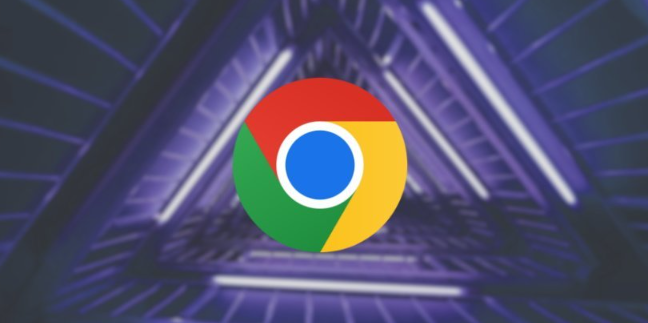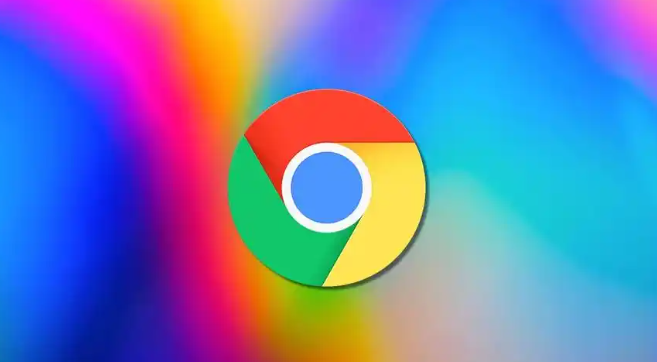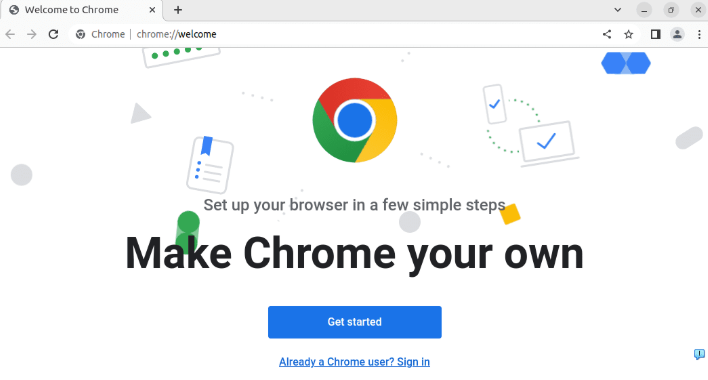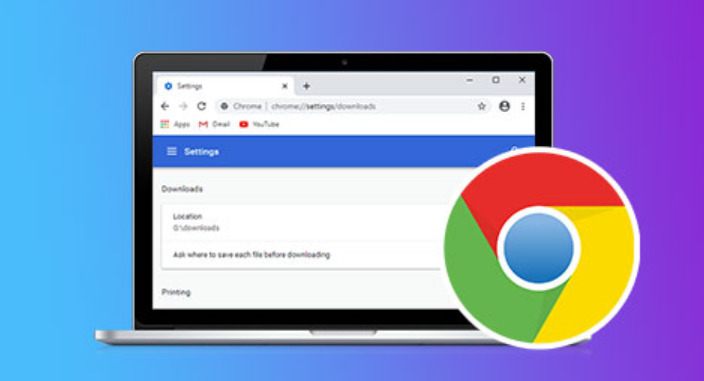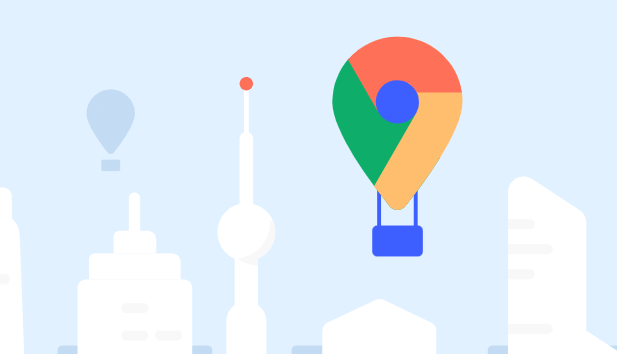详情介绍

1. 检查网络连接:确保网络稳定,可尝试切换网络或重启路由器。若使用Wi-Fi,靠近路由器或检查信号强度;若用移动数据,注意信号格数和流量限制。
2. 调整浏览器设置:在Chrome设置的“隐私设置和安全性”中,关闭“限制后台数据”,避免下载被系统限制。同时,可在设置的“下载内容”部分,更换默认下载路径为空间充足的文件夹。
3. 修改下载路径:打开Chrome浏览器,点击右上角的三个点图标,选择“设置”。在“高级”选项中找到“下载内容位置”,点击“更改”按钮,选择一个磁盘空间充足且具有读写权限的文件夹作为新的下载路径。
4. 检查并调整防火墙及安全软件设置:有时电脑上安装的防火墙或安全软件可能会阻止谷歌浏览器的下载任务。可暂时关闭这些软件,或者在它们的设置中找到关于谷歌浏览器下载的权限选项,将其设置为允许。
5. 更新浏览器版本:旧版本的谷歌浏览器可能存在一些已知的下载问题或漏洞,导致下载任务频繁失败。可点击右上角的三个点图标,选择“帮助”-“关于Google Chrome”,浏览器会自动检测更新并下载安装最新版本。